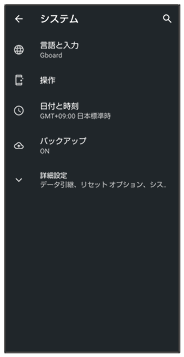- ホーム
- Android™ 11の新機能
- 端末設定の変更について
端末設定の変更について
設定項目の並び順が変更されたり、追加/変更/削除されます。
デザインが一部変更されます。
- 端末設定の変更について
- ネットワークとインターネットの設定について
- アプリと通知の設定について
- ディスプレイ設定について
- 音の設定について
- AQUOS便利機能の設定について
- セキュリティの設定について
- ユーザー補助の設定について
- Digital Wellbeing と保護者による使用制限について
- Google の設定について
- システムの設定について
端末設定の変更について
| 項目 | 変更点 | |
|---|---|---|
| ネットワークとインターネット | 操作が一部変更されます。 詳しくは、「ネットワークとインターネットの設定について」を参照してください。 |
|
| 接続済みのデバイス | 接続の設定にNFC/おサイフケータイが追加され、NFC/おサイフケータイ®の動作などに関する設定ができます。 接続の設定のNFCの保護が削除され、NFC/おサイフケータイの画面ロック中はロックに変更されます。 接続の設定にニアバイシェアが追加され、本機付近のデバイスとファイルを共有できます。 接続の設定にAndroid Autoが追加され、Android Autoをインストールできます。 |
|
| アプリと通知 | 操作が一部変更されます。 詳しくは、「アプリと通知の設定について」を参照してください。 |
|
| 電池 | 長エネスイッチのフル充電で無効が充電時にオフにするに変更されます。 | |
| ディスプレイ | 操作が一部変更されます。 詳しくは、「ディスプレイ設定について」を参照してください。 |
|
| 音 | 操作が一部変更されます。 詳しくは、「音の設定について」を参照してください。 |
|
| AQUOS便利機能 | 操作が一部変更されます。 詳しくは、「AQUOS便利機能の設定について」を参照してください。 |
|
| プライバシー | パスワードを表示がパスワードの表示に変更されます。 ロック画面がロック画面上の通知に変更されます。 ロック画面のロック解除時のみプライベートな内容を表示がロック解除時のみプライベートな内容を表示するに変更されます。 ロック画面の通知をすべて表示しないが通知を一切表示しないに変更されます。 |
|
| 位置情報 | アプリの権限が位置情報へのアプリのアクセスに変更されます。 | |
| セキュリティ | 操作が一部変更されます。 詳しくは、「セキュリティの設定について」を参照してください。 |
|
| アカウント | 自動的にデータを同期がアプリデータを自動的に同期するに変更されます。 | |
| ユーザー補助 | 操作が一部変更されます。 詳しくは、「ユーザー補助の設定について」を参照してください。 |
|
| Digital Wellbeing と保護者による使用制限 | 操作が一部変更されます。 詳しくは、「Digital Wellbeing と保護者による使用制限について」を参照してください。 |
|
| 項目が一部変更されます。 詳しくは、「Google の設定について」を参照してください。 |
||
| システム | 操作が一部変更されます。 詳しくは、「システムの設定について」を参照してください。 |
|
| デバイス情報 | 「デバイスの Wi-Fi MAC アドレス」が追加され、本機のWi-Fi MAC アドレスが確認できます。 |
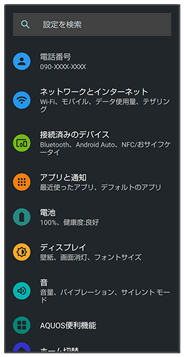
ネットワークとインターネットの設定について
| 項目 | 変更点 | |
|---|---|---|
| Wi-Fi | 詳しくは、「Wi-Fiの変更について」を参照してください。 | |
| モバイル ネットワーク | データ使用量画面が追加されます。 アプリのデータ使用量画面で データ使用量の警告と制限が追加されます。アプリのデータ使用量画面から 詳細設定から優先ネットワークの種類が個別の項目として移動されます。 |
|
| テザリング | イーサネット テザリングが追加されます。市販のUSB有線LANアダプタとLANケーブルを使った接続で、デザリング機能を利用するかどうかを設定することができます。 | |
| データセーバー | 無制限のデータアクセスがモバイルデータの無制限利用に変更されます。 |
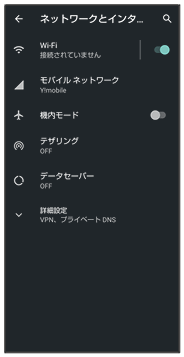
アプリと通知の設定について
| 項目 | 変更点 | |
|---|---|---|
| XX 個のアプリをすべて表示 | ||
| 会話 | 追加され、優先度の高い会話や設定を変更した会話を表示することができます。 | |
| 通知 | 通知履歴が追加され、最近の通知とスヌーズに設定した通知を表示できます。 バブル1が追加されます。 ロック画面上の通知の警告やサイレント通知を表示する/警告の通知のみを表示するが、会話、デフォルト、サイレントを表示する/サイレントの会話と通知を非表示にするに変更されます。 詳細設定にステータスバーにサイレント通知を表示しないが追加されます。 詳細設定の通知ドットの許可がアプリアイコン上の通知ドットに変更されます。 |
|
| デフォルトのアプリ | デフォルト アプリがデフォルトのアプリに変更されます。 アシストアプリがデジタル アシスタント アプリに変更されます。 |
|
| 詳細設定 | 緊急速報メールの最大音量を使用するが常に最大音量で通知音を鳴らすに変更されます。 特別なアプリアクセスにすべてのファイルへのアクセスが追加されます。 特別なアプリアクセスのタップ&ペイが削除されます。 特別なアプリアクセスの無制限のデータアクセスがモバイルデータの無制限利用に変更されます。 |
1バブルに対応したアプリが必要です。
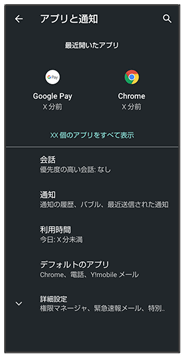
ディスプレイ設定について
| 項目 | 変更点 | |
|---|---|---|
| ダークテーマ | スケジュールが追加され、指定した時間帯にダークテーマを有効にすることができます。 |
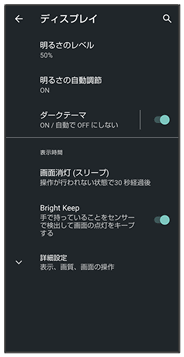
 ディスプレイ利用時の操作
ディスプレイ利用時の操作
黒基調の画面になるダークテーマを利用するかどうかを設定する
 ホーム画面を上にフリック
ホーム画面を上にフリック
 (設定)
(設定) ディスプレイ
ディスプレイ 「ダークテーマ」の
「ダークテーマ」の /
/
 をタップすると有効(
をタップすると有効( )に、
)に、 をタップすると無効(
をタップすると無効( )に切り替わります。
)に切り替わります。
ロック画面に通知を表示させるかどうかを設定する
 ホーム画面を上にフリック
ホーム画面を上にフリック
 (設定)
(設定) ディスプレイ
ディスプレイ 詳細設定
詳細設定 ロック画面の表示
ロック画面の表示 ロック画面上の通知
ロック画面上の通知 すべての通知内容を表示する/ロック解除時のみプライベートな内容を表示する/通知を一切表示しない
すべての通知内容を表示する/ロック解除時のみプライベートな内容を表示する/通知を一切表示しない
- ロック解除時のみプライベートな内容を表示するは、画面ロック解除方法がなしまたはスワイプ以外のときに表示されます。
ロック画面にメッセージを表示する
 ホーム画面を上にフリック
ホーム画面を上にフリック
 (設定)
(設定) ディスプレイ
ディスプレイ 詳細設定
詳細設定 ロック画面の表示
ロック画面の表示 ロック画面にテキストを追加
ロック画面にテキストを追加 メッセージを入力
メッセージを入力 保存
保存
- 画面ロック解除方法がなし以外のときに設定できます。
通知が届いたときにロック画面を表示させるかどうかを設定する
 ホーム画面を上にフリック
ホーム画面を上にフリック
 (設定)
(設定) ディスプレイ
ディスプレイ 詳細設定
詳細設定 ロック画面の表示
ロック画面の表示 通知時にスリープ状態から復帰
通知時にスリープ状態から復帰
- 通知時にスリープ状態から復帰をタップするたびに、有効(
 )/無効(
)/無効( )が切り替わります。
)が切り替わります。
音の設定について
| 項目 | 変更点 | |
|---|---|---|
| 着信音と通知の音量 | 「着信音の音量」が「着信音と通知の音量」に変更されます。 | |
| 着信時のバイブレーション | バイブレーションOFF/常にバイブレーションを使用/まずバイブレーションで徐々に着信音が追加されます。 | |
| サイレント モード | 通話が人物に変更されます。 SMS、MMS、メッセージ アプリがアプリに変更されます。 すべての例外を表示がアラームとその他の割り込みに変更されます。 通知の制限が通知の表示オプションに変更されます。 デフォルトの期間がクイック設定の期間に変更されます。 |
|
| メディア | 追加され、音楽や動画などの再生が終了したときに、クイック設定パネルからプレーヤーを非表示にすることができます。 | |
| 詳細設定 | デフォルトの通知音が詳細設定に移動します。 画面ロック音が画面ロックの音に変更されます。 |
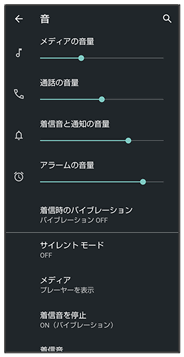
 音利用時の操作
音利用時の操作
サイレント モードを設定しているときもアプリの通知を表示するように設定する
 ホーム画面を上にフリック
ホーム画面を上にフリック
 (設定)
(設定) 音
音 サイレント モード
サイレント モード アプリ
アプリ アプリの追加
アプリの追加 画面に従って操作
画面に従って操作
サイレント モードを設定しているときに、アラーム/メディア サウンド/タップ操作音/リマインダー/カレンダーの予定を許可するかどうかを設定する
 ホーム画面を上にフリック
ホーム画面を上にフリック
 (設定)
(設定) 音
音 サイレント モード
サイレント モード アラームとその他の割り込み
アラームとその他の割り込み アラーム/メディア サウンド/タッチ操作音/リマインダー/カレンダーの予定
アラーム/メディア サウンド/タッチ操作音/リマインダー/カレンダーの予定
- アラーム/メディア サウンド/タッチ操作音/リマインダー/カレンダーの予定をタップするたびに、有効(
 )/無効(
)/無効( )が切り替わります。
)が切り替わります。
サイレント モードを設定しているときの通知の動作を設定する
 ホーム画面を上にフリック
ホーム画面を上にフリック
 (設定)
(設定) 音
音 サイレント モード
サイレント モード 通知の表示オプション
通知の表示オプション 通知音なし/通知の非表示、通知音なし/カスタム
通知音なし/通知の非表示、通知音なし/カスタム
- カスタムをタップしたときは、このあと画面に従って操作してください。
AQUOS便利機能の設定について
| 項目 | 変更点 | |
|---|---|---|
| 便利な操作設定 | 2回押しでカメラの起動のカメラの起動がカメラをすばやく起動に変更されます。 |

セキュリティの設定について
| 項目 | 変更点 | |
|---|---|---|
| Google Play Protect | Google Play プロテクトがGoogle Play Protectに変更されます。 | |
| Google Play システム アップデート | 追加され、Google Playのアップデートの有無を確認します。 | |
| 画面ロック | 「画面ロック」の |
|
| 詳細設定 | 暗号化と認証情報が詳細設定に移動します。 画面の固定がアプリ固定に変更されます。 |
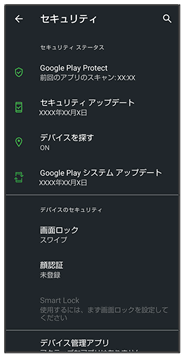
 顔認証についてのご注意
顔認証についてのご注意
画面を消灯してから4時間を超えると、顔認証を使用した画面ロックの解除ができなくなります。予備の画面ロック解除方法(パターン/ロックNo.(PIN)/パスワード)を使用して、画面ロックを解除してください。画面ロックを解除したあとは、顔認証を使用した画面ロックの解除ができるようになります。
ユーザー補助の設定について
| 項目 | 変更点 | |
|---|---|---|
| 音量キーのショートカット | 項目が削除されます。 | |
| マウスポインタを拡大 | 大きなマウスポインタがマウスポインタを拡大に変更されます。 | |
| アニメーションを無効化 | アニメーションの削除がアニメーションを無効化に変更されます。 | |
| 自動クリック(静止時間) | 停止時間が自動クリック(静止時間)に変更されます。 | |
| システム ナビゲーション | 追加され、ナビゲーションバーの設定が行なえます。 | |
| 詳細設定 | ロック画面からのショートカットが追加されます。拡大/色補正/色反転のショートカットで音量キーを長押しを選択した場合、ロック画面でも音量Upキー/音量Downキーを同時に数秒長押しして拡大/色補正/色反転を使用するかどうかを設定できます。 |
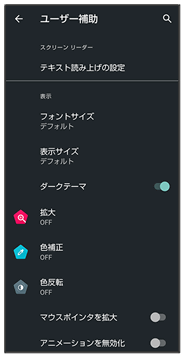
 ユーザー補助利用時の操作
ユーザー補助利用時の操作
ショートカットを使って画面を拡大するかどうかを設定する
 ホーム画面を上にフリック
ホーム画面を上にフリック
 (設定)
(設定) ユーザー補助
ユーザー補助 拡大
拡大 「拡大のショートカット」の
「拡大のショートカット」の /
/
 をタップすると有効(
をタップすると有効( )に、
)に、 をタップすると無効(
をタップすると無効( )に切り替わります。
)に切り替わります。- 確認画面が表示されたときは、画面に従って操作してください。
画面拡大のショートカットを設定する
 ホーム画面を上にフリック
ホーム画面を上にフリック
 (設定)
(設定) ユーザー補助
ユーザー補助 拡大
拡大 拡大のショートカット
拡大のショートカット 2 本の指で上にスワイプ/音量キーを長押し/画面をトリプルタップ
2 本の指で上にスワイプ/音量キーを長押し/画面をトリプルタップ 保存
保存
- 画面をトリプルタップは詳細設定をタップすると表示されます。
赤と緑が区別しにくい場合に色を補正するかどうかを設定する
 ホーム画面を上にフリック
ホーム画面を上にフリック
 (設定)
(設定) ユーザー補助
ユーザー補助 色補正
色補正 色補正の使用
色補正の使用
- 色補正の使用をタップするたびに、有効(
 )/無効(
)/無効( )が切り替わります。
)が切り替わります。
色の補正モードを設定する
 ホーム画面を上にフリック
ホーム画面を上にフリック
 (設定)
(設定) ユーザー補助
ユーザー補助 色補正
色補正 第二色弱/第一色弱/第三色弱
第二色弱/第一色弱/第三色弱
ショートカットを使って色を補正するかどうかを設定する
 ホーム画面を上にフリック
ホーム画面を上にフリック
 (設定)
(設定) ユーザー補助
ユーザー補助 色補正
色補正 「色補正のショートカット」の
「色補正のショートカット」の /
/
 をタップすると有効(
をタップすると有効( )に、
)に、 をタップすると無効(
をタップすると無効( )に切り替わります。
)に切り替わります。- 確認画面が表示されたときは、画面に従って操作してください。
色補正のショートカットを設定する
 ホーム画面を上にフリック
ホーム画面を上にフリック
 (設定)
(設定) ユーザー補助
ユーザー補助 色補正
色補正 色補正のショートカット
色補正のショートカット 2 本の指で上にスワイプ/音量キーを長押し
2 本の指で上にスワイプ/音量キーを長押し 保存
保存
画面の色を反転させるかどうかを設定する
 ホーム画面を上にフリック
ホーム画面を上にフリック
 (設定)
(設定) ユーザー補助
ユーザー補助 色反転
色反転 色反転を使用
色反転を使用
- 色反転を使用をタップするたびに、有効(
 )/無効(
)/無効( )が切り替わります。
)が切り替わります。
ショートカットを使って色を反転させるかどうかを設定する
 ホーム画面を上にフリック
ホーム画面を上にフリック
 (設定)
(設定) ユーザー補助
ユーザー補助 色反転
色反転 「色反転のショートカット」の
「色反転のショートカット」の /
/
 をタップすると有効(
をタップすると有効( )に、
)に、 をタップすると無効(
をタップすると無効( )に切り替わります。
)に切り替わります。- 確認画面が表示されたときは、画面に従って操作してください。
色反転のショートカットを設定する
 ホーム画面を上にフリック
ホーム画面を上にフリック
 (設定)
(設定) ユーザー補助
ユーザー補助 色反転
色反転 色反転のショートカット
色反転のショートカット 2 本の指で上にスワイプ/音量キーを長押し
2 本の指で上にスワイプ/音量キーを長押し 保存
保存
マウス/トラックパッド利用時、ポインタを停止したときにクリックするかどうかを設定する
 ホーム画面を上にフリック
ホーム画面を上にフリック
 (設定)
(設定) ユーザー補助
ユーザー補助 自動クリック(静止時間)
自動クリック(静止時間) OFF/短め/中/長め/カスタム
OFF/短め/中/長め/カスタム
- カスタムを選択した場合は、
 をドラッグして、クリックするまでの時間を調節できます。
をドラッグして、クリックするまでの時間を調節できます。
字幕を表示するかどうかを設定する
 ホーム画面を上にフリック
ホーム画面を上にフリック
 (設定)
(設定) ユーザー補助
ユーザー補助 字幕の設定
字幕の設定 字幕を表示
字幕を表示
- 字幕を表示をタップするたびに、有効(
 )/無効(
)/無効( )が切り替わります。
)が切り替わります。
字幕の表示方法を設定する
 ホーム画面を上にフリック
ホーム画面を上にフリック
 (設定)
(設定) ユーザー補助
ユーザー補助 字幕の設定
字幕の設定 字幕のサイズとスタイル
字幕のサイズとスタイル 文字サイズ/字幕スタイル
文字サイズ/字幕スタイル 設定項目をタップ
設定項目をタップ
字幕の表示言語を設定する
 ホーム画面を上にフリック
ホーム画面を上にフリック
 (設定)
(設定) ユーザー補助
ユーザー補助 字幕の設定
字幕の設定 その他のオプション
その他のオプション 言語
言語 言語をタップ
言語をタップ
Digital Wellbeing と保護者による使用制限について
| 項目 | 変更点 | |
|---|---|---|
| おやすみ時間モード | おやすみモードがおやすみ時間モードに変更されます。 |
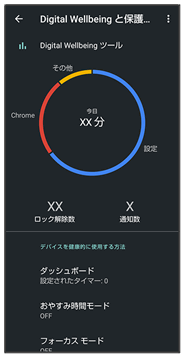
 Digital Wellbeing と保護者による使用制限利用時の操作
Digital Wellbeing と保護者による使用制限利用時の操作
おやすみ時間モードを設定する
 ホーム画面を上にフリック
ホーム画面を上にフリック
 (設定)
(設定) Digital Wellbeing と保護者による使用制限
Digital Wellbeing と保護者による使用制限 おやすみ時間モード
おやすみ時間モード スケジュールに基づく/おやすみ時間の充電中
スケジュールに基づく/おやすみ時間の充電中
- 確認画面が表示されたときは、画面に従って操作してください。
- 設定を解除するときは、オフをタップします。
- スケジュールに基づく/おやすみ時間の充電中を有効にすると、サイレント モードにルールが追加されます。
おやすみ時間モードを起動する時間を設定する
 ホーム画面を上にフリック
ホーム画面を上にフリック
 (設定)
(設定) Digital Wellbeing と保護者による使用制限
Digital Wellbeing と保護者による使用制限 おやすみ時間モード
おやすみ時間モード スケジュールに基づく/おやすみ時間の充電中
スケジュールに基づく/おやすみ時間の充電中 「開始」の時間をタップ
「開始」の時間をタップ 時間を指定
時間を指定 OK
OK 「終了」の時間をタップ
「終了」の時間をタップ 時間を指定
時間を指定 OK
OK
おやすみ時間モードを起動する曜日を設定する
 ホーム画面を上にフリック
ホーム画面を上にフリック
 (設定)
(設定) Digital Wellbeing と保護者による使用制限
Digital Wellbeing と保護者による使用制限 おやすみ時間モード
おやすみ時間モード スケジュールに基づく
スケジュールに基づく 曜日をタップ
曜日をタップ
おやすみ時間モードの起動中にサイレント モードを起動するかどうかを設定する
 ホーム画面を上にフリック
ホーム画面を上にフリック
 (設定)
(設定) Digital Wellbeing と保護者による使用制限
Digital Wellbeing と保護者による使用制限 おやすみ時間モード
おやすみ時間モード カスタマイズ
カスタマイズ サイレント モード
サイレント モード
- サイレント モードをタップするたびに、有効(
 )/無効(
)/無効( )が切り替わります。
)が切り替わります。
おやすみ時間モードの起動中に画面の色彩を表示しないようにするかどうかを設定する
 ホーム画面を上にフリック
ホーム画面を上にフリック
 (設定)
(設定) Digital Wellbeing と保護者による使用制限
Digital Wellbeing と保護者による使用制限 おやすみ時間モード
おやすみ時間モード カスタマイズ
カスタマイズ グレースケール
グレースケール
- グレースケールをタップするたびに、有効(
 )/無効(
)/無効( )が切り替わります。
)が切り替わります。
Google の設定について
| 項目 | 変更点 | |
|---|---|---|
| Google アカウントの管理 | Google アカウントについて設定します。 | |
| データと SMS | Google アカウントを再設定するための電話番号を設定したり、Google ドライブに対応したアプリでの、ファイルの更新に関する設定ができます。 |
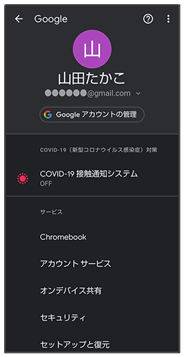
システムの設定について
| 項目 | 変更点 | |
|---|---|---|
| 言語と入力 | 仮想キーボードが画面キーボードに変更されます。 仮想キーボードのキーボードを管理が画面キーボードを管理に変更されます。 仮想キーボードのS-Shoinの辞書から、ダウンロード辞書/ダウンロード辞書を追加が削除され、オプション辞書が追加されます。 |
|
| 操作 | カメラの起動がカメラをすばやく起動に変更されます。 電源ボタン メニューが追加され、電源キーを長押ししたときの画面にデバイス コントロールを表示するかどうかを設定できます。 |